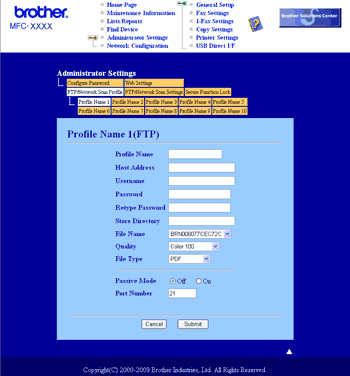Funkce Skenovat na FTP vám umožňuje skenovat dokument přímo na FTP server umístěný na lokální síti nebo na Internetu. (Viz Kapitola 4 v Příručce uživatele programů, kde naleznete více informací o Skenování na FTP.)
| 1 | Klikněte na položku Administrator Settings (Nastavení správce) na webové stránce MFC-XXXX (nebo DCP-XXXX) a poté klikněte na položku FTP/Network Scan Settings (Nastavení FTP/síťového skenování). |
| 2 | Můžete si zvolit číslo profilu (1 až 10), který se má použít pro nastavení Skenovat na FTP. Můžete také uložit dva uživatelsky definované názvy souborů, které lze použít pro vytvoření Profilu FTP serveru navíc k již nastaveným sedmi názvům souborů v položce Create a User Defined File Name (Vytvořit název souboru definovaný uživatelem). Do každého z těchto dvou polí můžete zadat maximálně 15 znaků. Po nastavení klikněte na tlačítko Submit (Odeslat). |
| 3 | Klikněte na položku FTP/Network Scan Profile (Profil FTP/síťového skenování) na stránce Administrator Settings (Nastavení správce).
S užitím webového prohlížeče můžete nyní konfigurovat a měnit následující nastavení funkce Skenovat na FTP. |
| • | Profile Name (Název profilu) (až 15 znaků) |
| • | Host Address (Adresa hostitele) (adresa serveru FTP) |
| • | Username (Uživatelské jméno) |
| • | Password (Heslo) |
| • | Store Directory (Úložný adresář) |
| • | File Name (Název souboru) |
| • | Quality (Kvalita) |
| • | File Type (Typ souboru) |
| • | Passive Mode (Pasivní režim) |
| • | Port Number (Číslo portu) |
Položku Passive Mode (Pasivní režim) můžete nastavit na OFF (vypnuto) nebo ON (zapnuto) v závislosti na konfiguraci serveru FTP a síťové brány firewall. Výchozí nastavení je VYPNUTO, můžete také změnit číslo portu používané pro přístup k serveru FTP. Výchozí nastavení pro tento port je 21. Ve většině případů mohou tato dvě nastavení zůstat na výchozí hodnotě.

Poznámka
| | Skenovat na FTP je k dispozici, jestliže jsou profily FTP serveru konfigurovány pomocí Web Based Management. |